Apple MacBook M1 芯片 Anaconda安装 Tensorflow Pytorch
- MacBook M1芯片安装Tensorflow踩坑
- 踩坑1:在mac m1上安装tensorflow报错“zsh: illegal hardware instruction”
- 踩坑2:ARM版本conda
- 第一种方法:下载miniforge3适配Python3.8+TensorFlow2.4.0
- 第二种方法:安装了Anaconda的,目前可行的最简单的conda install 方法: 低版本适配Python3.7+tensorflow2.0.0
- 第三种方法:Python3.9 +TensorFlow2.5
- 第四种方法(推荐):TensorFlow2.4(ARM64)
- 踩坑3(9月更新:避坑推荐):Mac-optimized TensorFlow and TensorFlow Addon
- 3.1 针对能import tensorflow,但是模型无法编译
- 3.2解决方案
- 第五种方法(最新推荐):支持M1的Python3.9+TensorFlow2.5/2.6
MacBook M1芯片安装Tensorflow踩坑
首先看下TensorFlow版本和Python的适配:
参考:https://tensorflow.google.cn/install/source#macos

踩坑1:在mac m1上安装tensorflow报错“zsh: illegal hardware instruction”
环境: macOS Big Sur 11.5.1 + anaconda + python3.8
直接用 pip install tensorflow 安装,能够顺利安装tensorflow2.5.0,但是import tensorflow 的时候会报如上错误.
对此,查找了网上许多资料:
大概流程就是架构问题,但是问题博客基本是2020-12~2021-3月的解决方法了,应该不是最优的。
同病相怜:“zsh: illegal hardware instruction python” when installing Tensorflow on macbook pro M1
“zsh: illegal hardware instruction python” when Tensorflow on macbook pro M1
GitHub上的回音:Apple M1 chip - illegal hardware instruction #46178
截止2021-3月左右,网上时兴的解决方法都是如此:
下载 安装miniforge3然后修改配置文件。
MacBook m1芯片采用miniforge安装python3.9
macOS M1(Apple Silicon) 安装配置 Conda 环境
这应该得益于官方:
目前apple developer出了3行代码的安装教程:
https://developer.apple.com/metal/tensorflow-plugin/
踩坑2:ARM版本conda
苹果提供的tensorflow仅支持python 3.8+,而python官网只有3.9+版本支持ARM。
我们的做法是:选择通过ARM版conda创建python3.8虚拟环境,再使用创建的ARM python3.8安装tensorflow.
废话忽略:通俗的说就是,你想要一个苹果公司的最好吃的苹果,但是苹果公司提供38号苹果树只能结普通苹果,但是苹果市场有39号的苹果树能结最好吃苹果,而且支持嫁接给苹果公司的苹果树。那我们的做法是,选市场里的39号苹果树培养一个结最好吃苹果的38号苹果树,再把这个38号苹果树给苹果公司种植,然后你就能得到最好吃的苹果了。
废话不多说,开干吧!
总结:国内技术贴上的各个教程都不尽相同,而且看的比较烦躁了,花了我5-6小时,搞得我都疑惑 :Anaconda目前为止还不支持M1芯片吗?还是自己摸索下吧。本人也最烦配置参数和修改系统文件了。如下简单粗暴的安装大家可以参照,如有更优选择,烦请告知。
第一种方法:下载miniforge3适配Python3.8+TensorFlow2.4.0
1. 下载ARM版Miniforge3
下载ARM版Miniforge3:选择最新的arm64版本;
https://github.com/conda-forge/miniforge/releases/latest/download/Miniforge3-MacOSX-arm64.sh
具体可以去GitHub看:
https://github.com/conda-forge/miniforge/#download
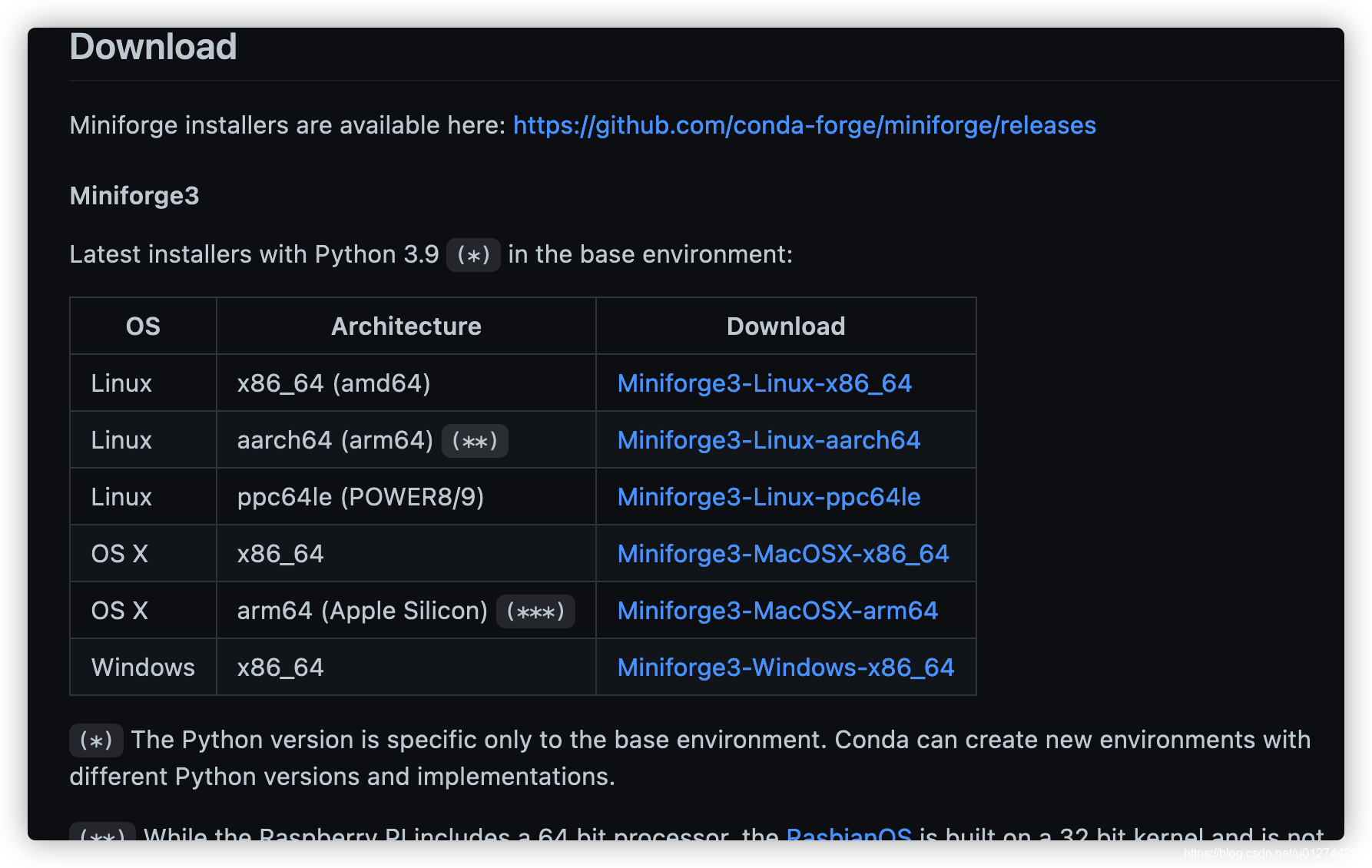 下载Miniforge3-MacOSX-arm64.sh到自己的Download目录里:
下载Miniforge3-MacOSX-arm64.sh到自己的Download目录里:
终端cd Downlaod/后,开始运行脚本:
bash Miniforge3-MacOSX-arm64.sh
这里安装开始,一定要慢慢回车,问题全部选择yes.
因为这里我就踩坑了,选了个No,但是没关系,可以重装Miniforge3:具体终端里删除相关文件就好了。具体操作如下:
rm -rf ~/miniforge3
rm -rf .conda
rm -rf .condarc
然后重新执行安装命令:
bash Miniforge3-MacOSX-arm64.sh
安装完成后重启终端,然后输入Python就可以看到Python 3.9了。
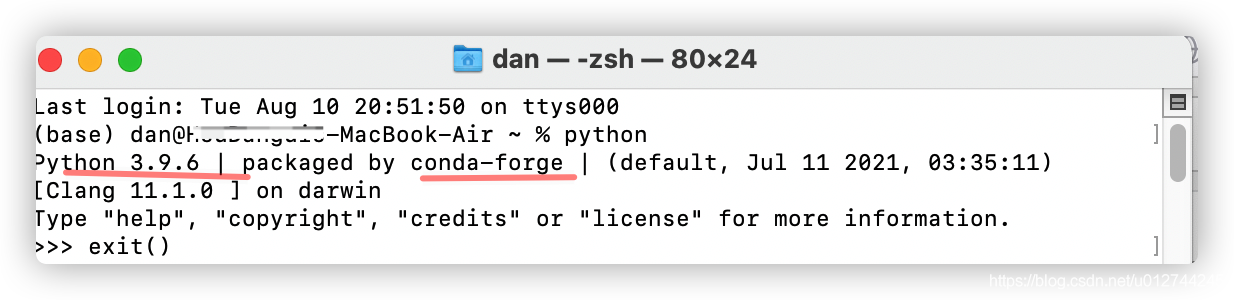 这样miniforge就安装好了。
这样miniforge就安装好了。
2.创建虚拟环境
创建Python3.8虚拟环境并安装TensorFlow:
conda create -n py38 python=3.8
conda activate py38
进入虚拟环境后,直接conda install 就能安装TensorFlow库了。
漫长的等待各个库安装完毕即可。
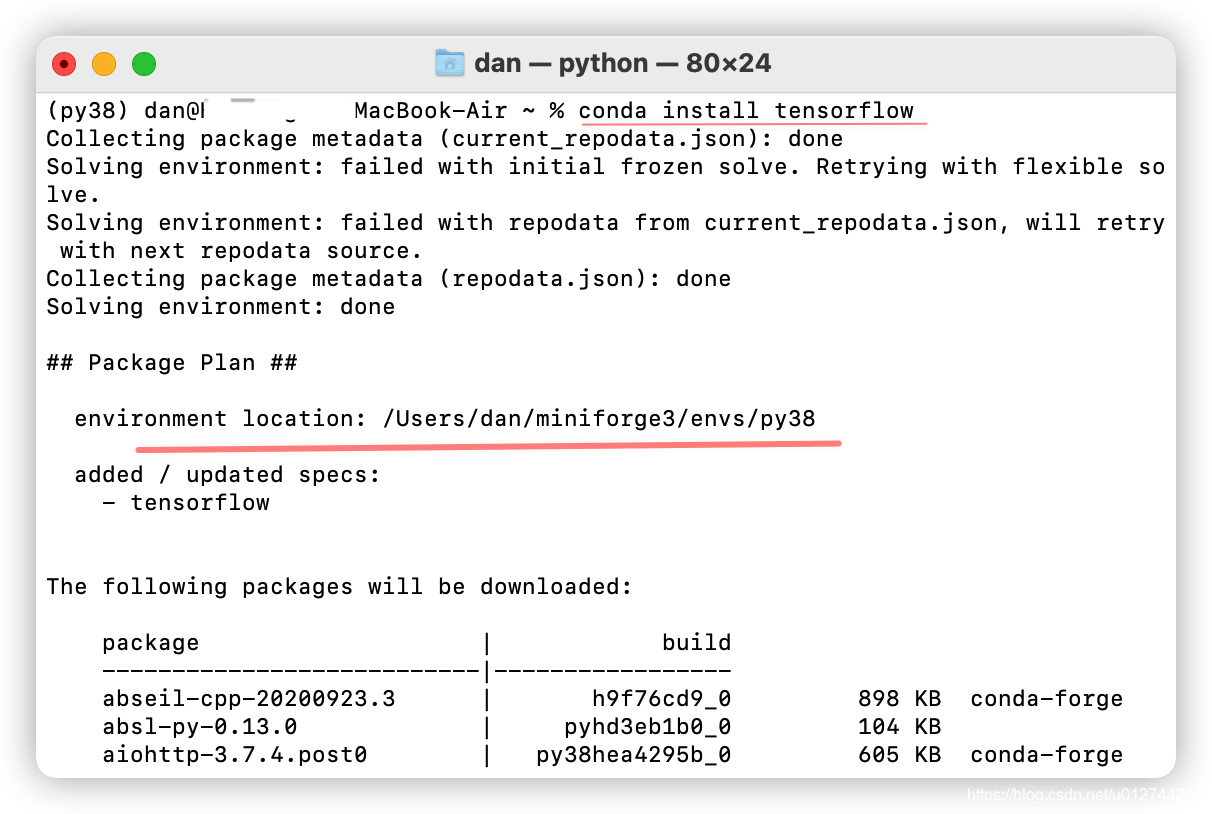 最后来验证下吧!
最后来验证下吧!
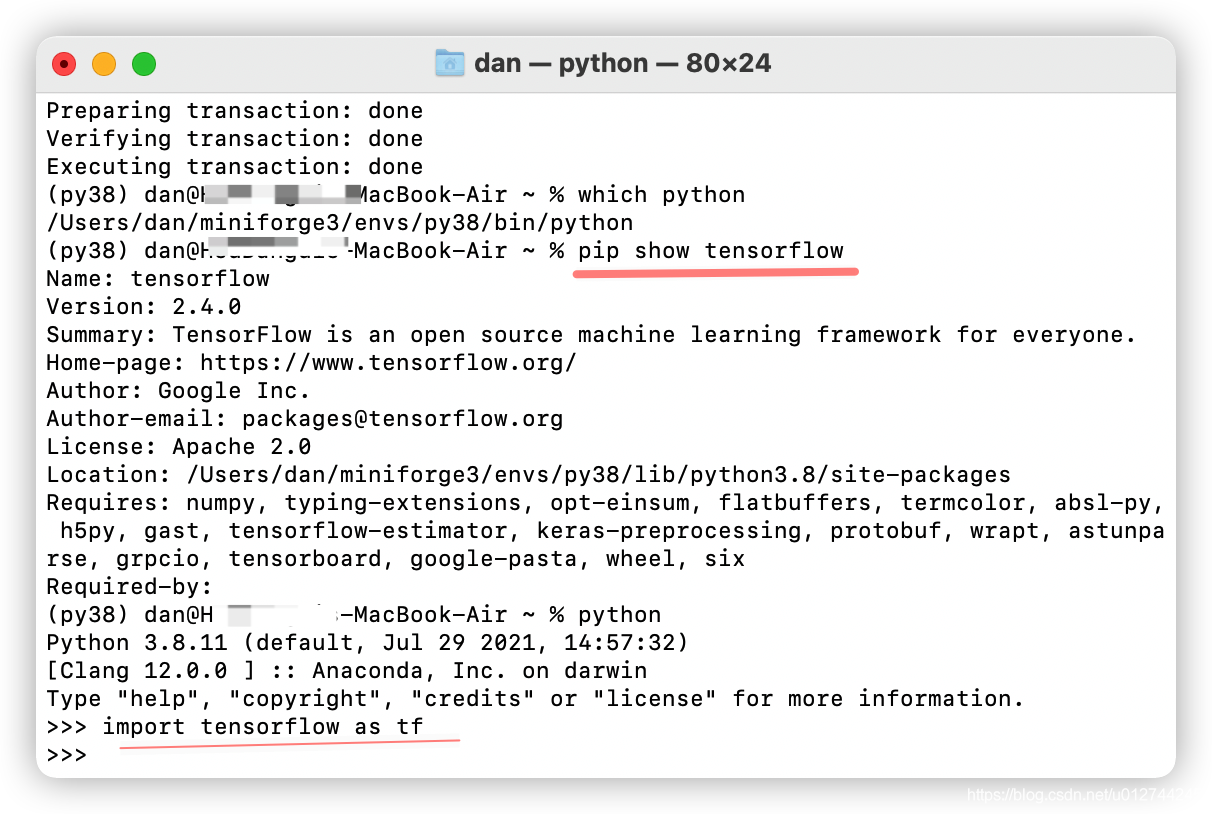
第二种方法:安装了Anaconda的,目前可行的最简单的conda install 方法: 低版本适配Python3.7+tensorflow2.0.0
小心坑:直接上会出错哦
首先,官网下了Anaconda的MacOS版本:
这是python3.8版本
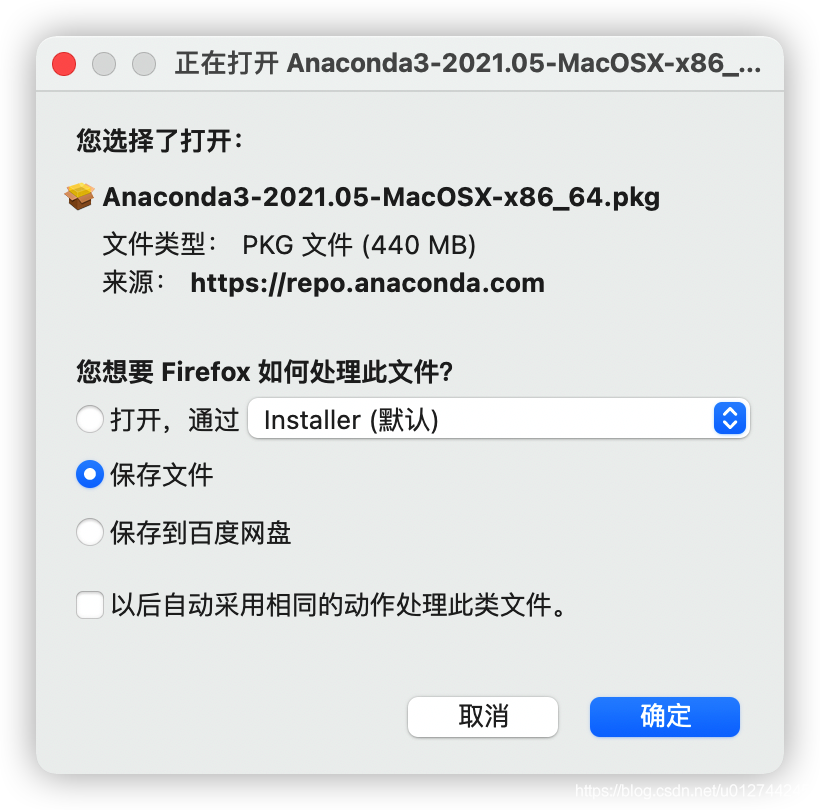 目前最新的版本是tensorflow2.5.0 ,下载:https://pypi.org/project/tensorflow/,支持3.6-3.8版本python.
目前最新的版本是tensorflow2.5.0 ,下载:https://pypi.org/project/tensorflow/,支持3.6-3.8版本python.
根据提示安装后,开始进入终端安装tensorflow:
创建新的环境tensorflow:
conda create -n tensorflow_env python=3.8
激活环境:
conda activate tensorflow_env
然后直接安装:
conda install tensorflow
后面报错,就是当前是python3.8版本,conda下安装只能支持3.5-3.7的,然后就重新装了一个python3.7的环境好了。
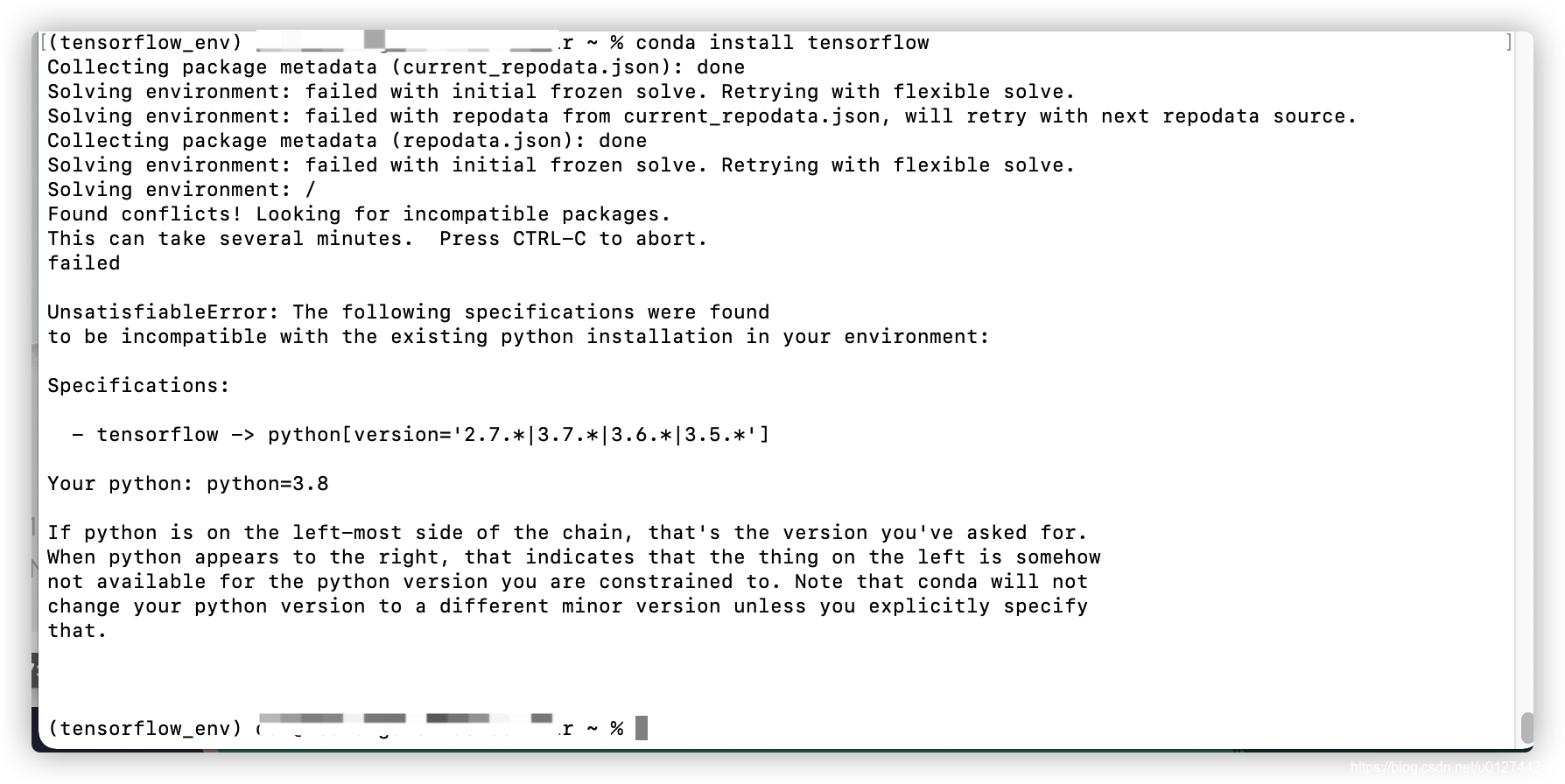
低配成功了
第二种尝试成功:安装低版本的tensorflow 2.0.0, python = 3.7,创建新的环境:
conda create -n tensorflow_env_py37 python=3.7
conda activate tensorflow_env_py37
# check your python version
python --version
# install
conda install tensorflow
# enter your python
python
# check tensorflow
import tensorflow as tf
需要等待一会,加载tensorflow,之后没有报错。
下面用官网的一个例子,测试下,可以正常运行。
import tensorflow as tf
# 载入MNIST数据集
mnist = tf.keras.datasets.mnist
(x_train, y_train), (x_test, y_test) = mnist.load_data()
x_train, x_test = x_train / 255.0, x_test / 255.0
# 搭建模型
model = tf.keras.models.Sequential([
tf.keras.layers.Flatten(input_shape=(28, 28)),
tf.keras.layers.Dense(128, activation='relu'),
tf.keras.layers.Dropout(0.2),
tf.keras.layers.Dense(10, activation='softmax')
])
model.compile(optimizer='adam',
loss='sparse_categorical_crossentropy',
metrics=['accuracy'])
# 训练并验证模型
model.fit(x_train, y_train, epochs=5)
model.evaluate(x_test, y_test, verbose=2)
可以正常输出结果。
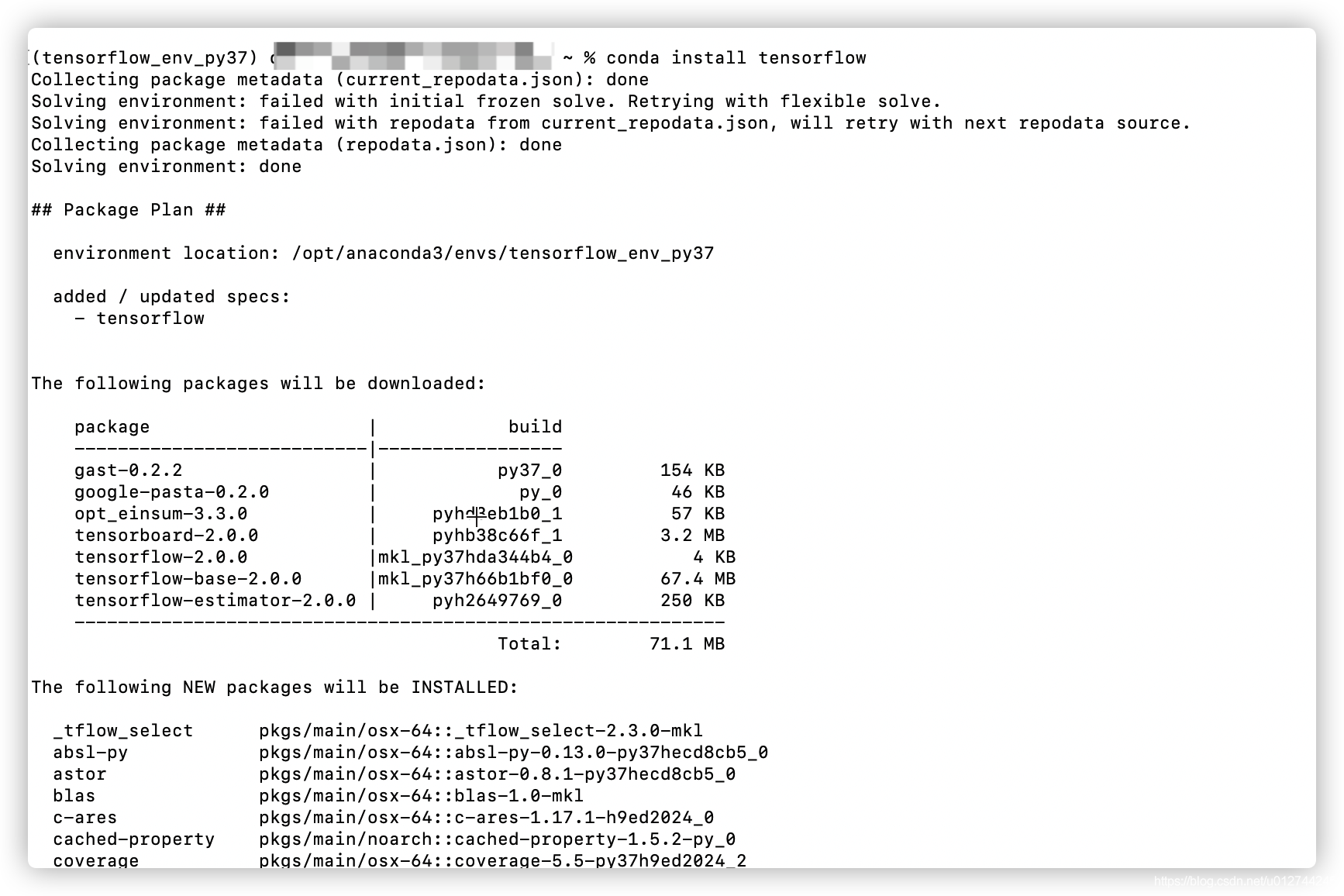
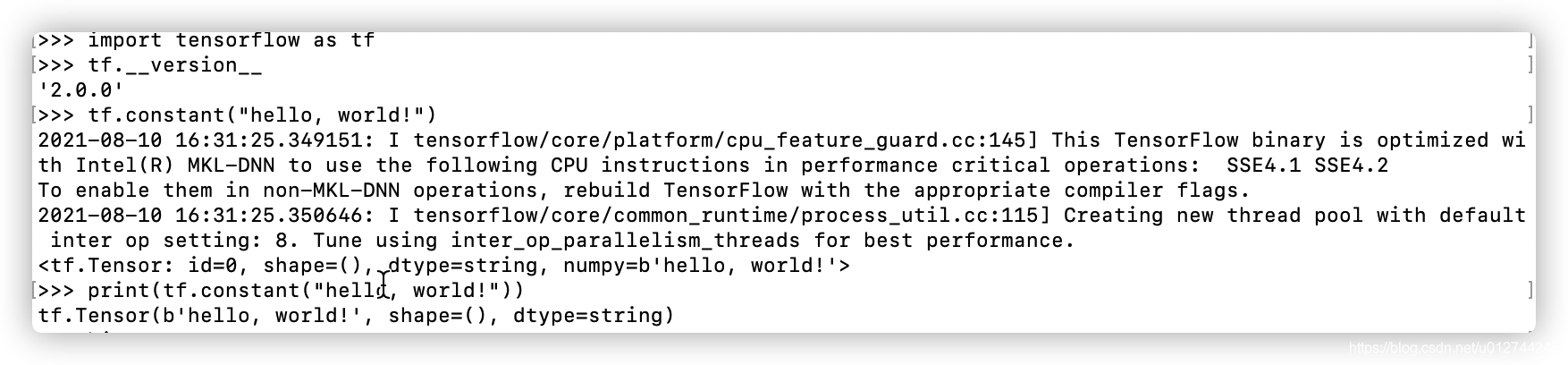
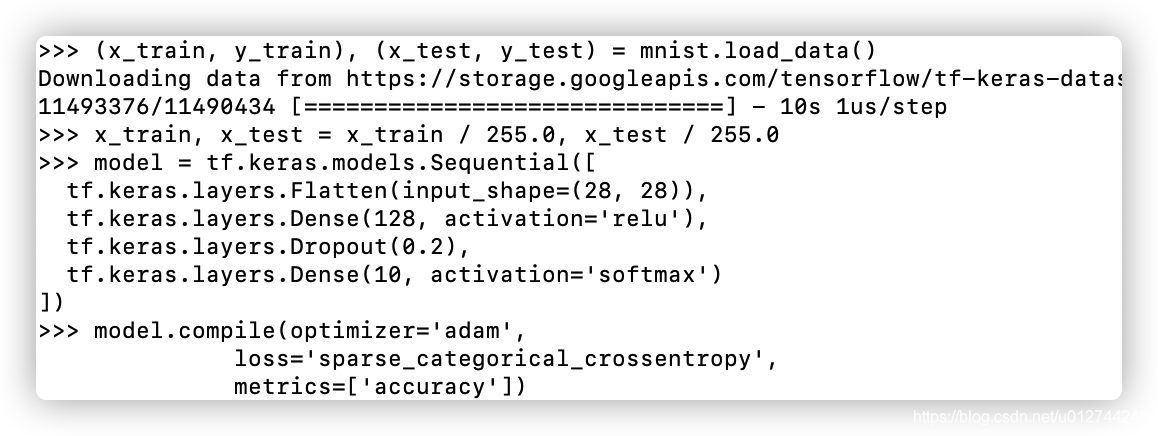
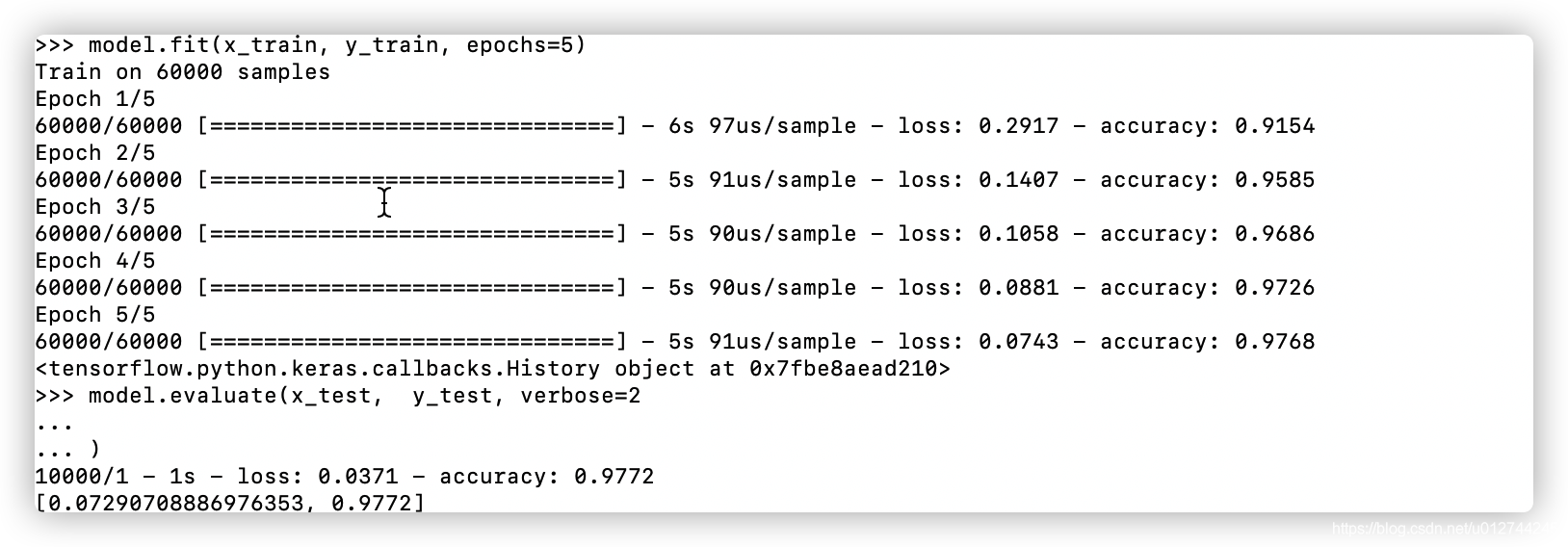
这样两个各个版本的TensorFlow都可以拥有了。目前没啥问题。
第三种方法:Python3.9 +TensorFlow2.5
Python2.4版本的bug有点多,还是直接上2.5.
前面已经安装好了miniforge3,就好办了。按照官方的三行代码:https://developer.apple.com/metal/tensorflow-plugin/
step 1. 安装miniforge3,创建conda环境。
安装Tensorflow dependencies:
conda install -c apple tensorflow-deps
step 2. Install base TensorFlow
python -m pip install tensorflow-macos
这里下载的时间比较久了。

step 3. Install tensorflow-metal plugin
python -m pip install tensorflow-metal
如果安装pycharm,使用TensorFlow
pycharm是支持M1 芯片的,放心使用,就是选择Python解释器时,选择你前面创建的虚拟环境即可。
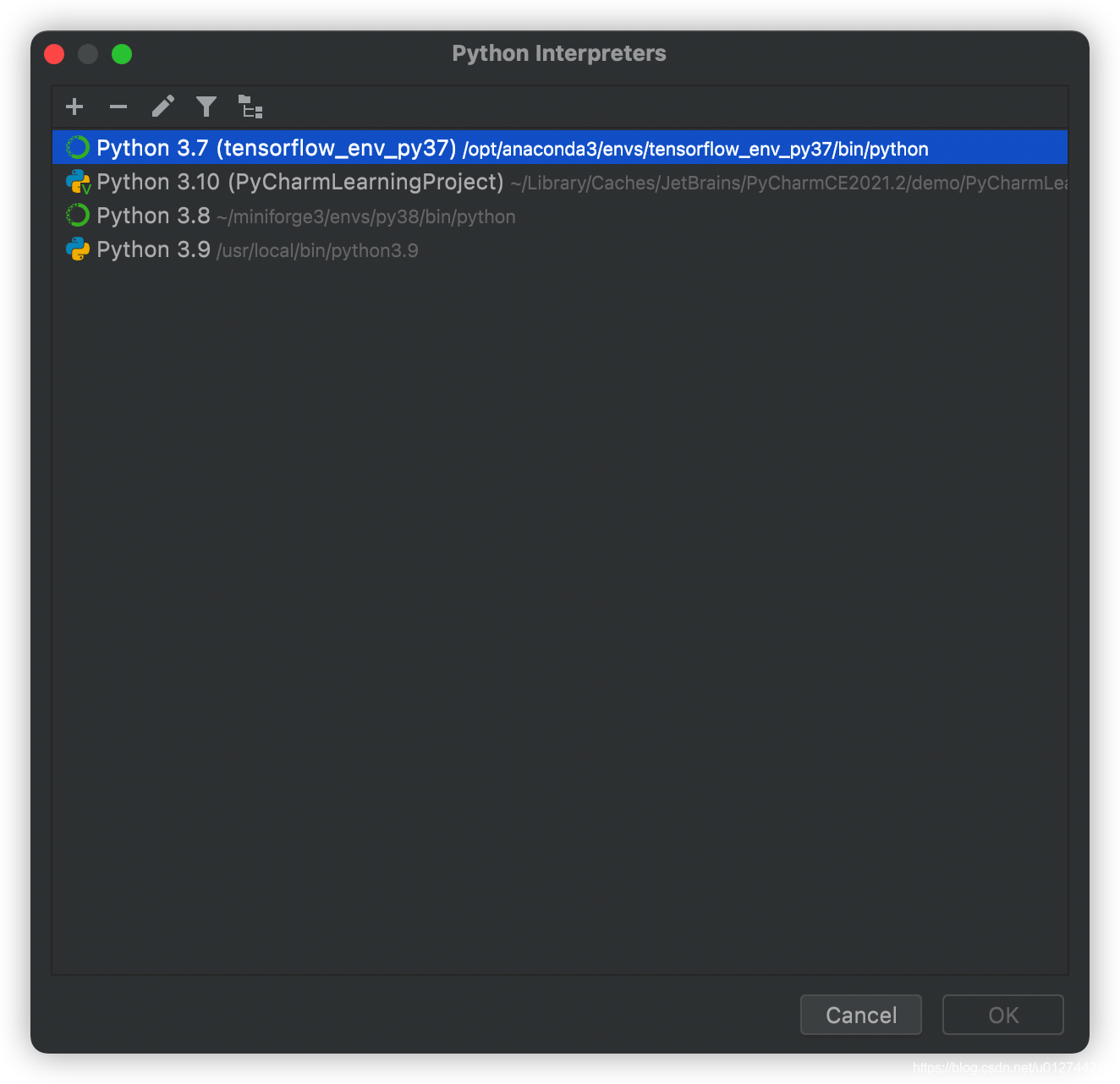
Anaconda上安装pytorch
如果安装Pytorch,进入官网https://pytorch.org/get-started/locally/选择版本:官网给出了各种安装方法。
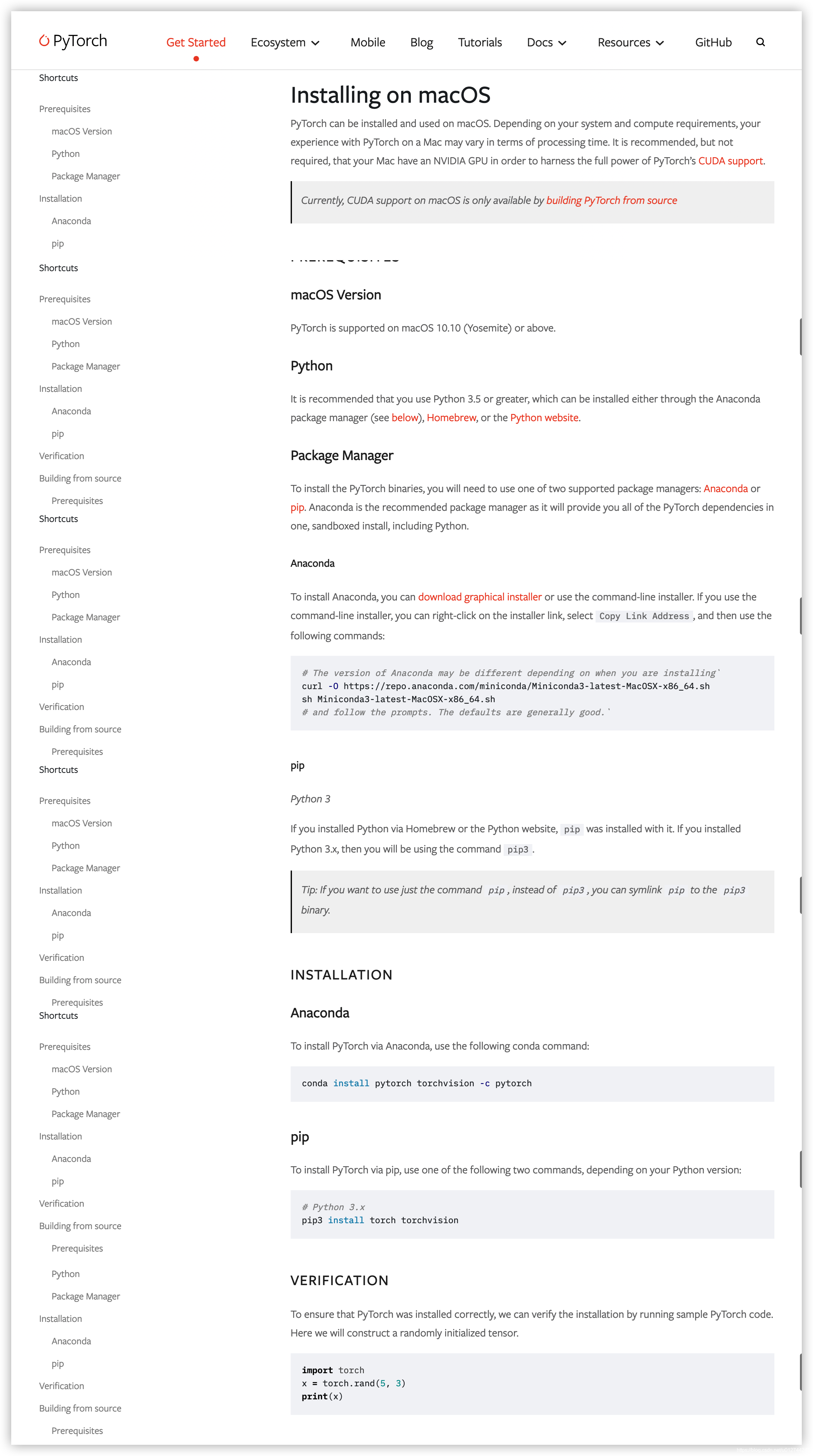
在前面安装好miniforge3的基础上,在Anaconda上的可以安装Pytorch1.8.0版本。
conda install pytorch torchvision -c pytorch
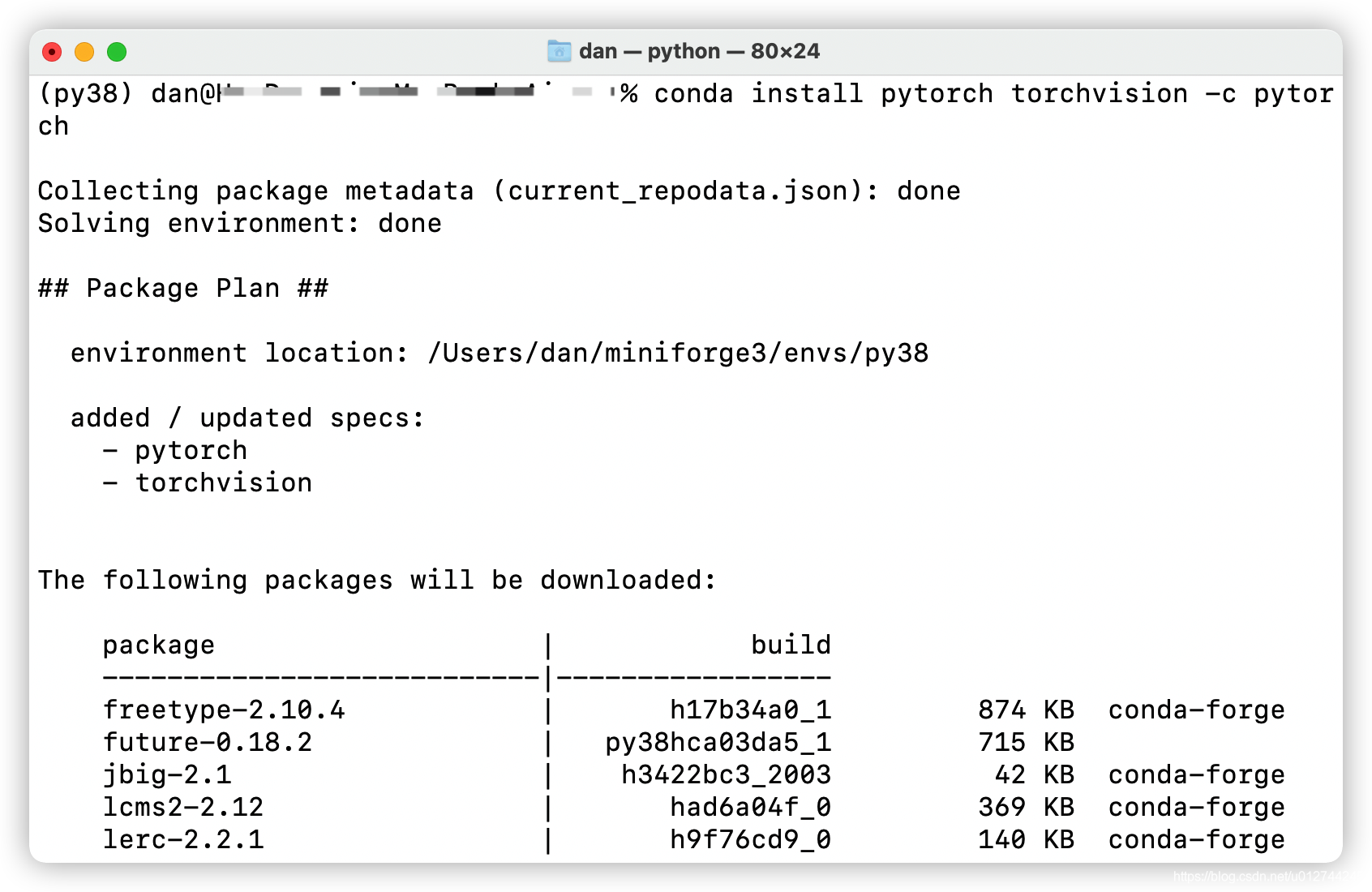
可以正常安装。
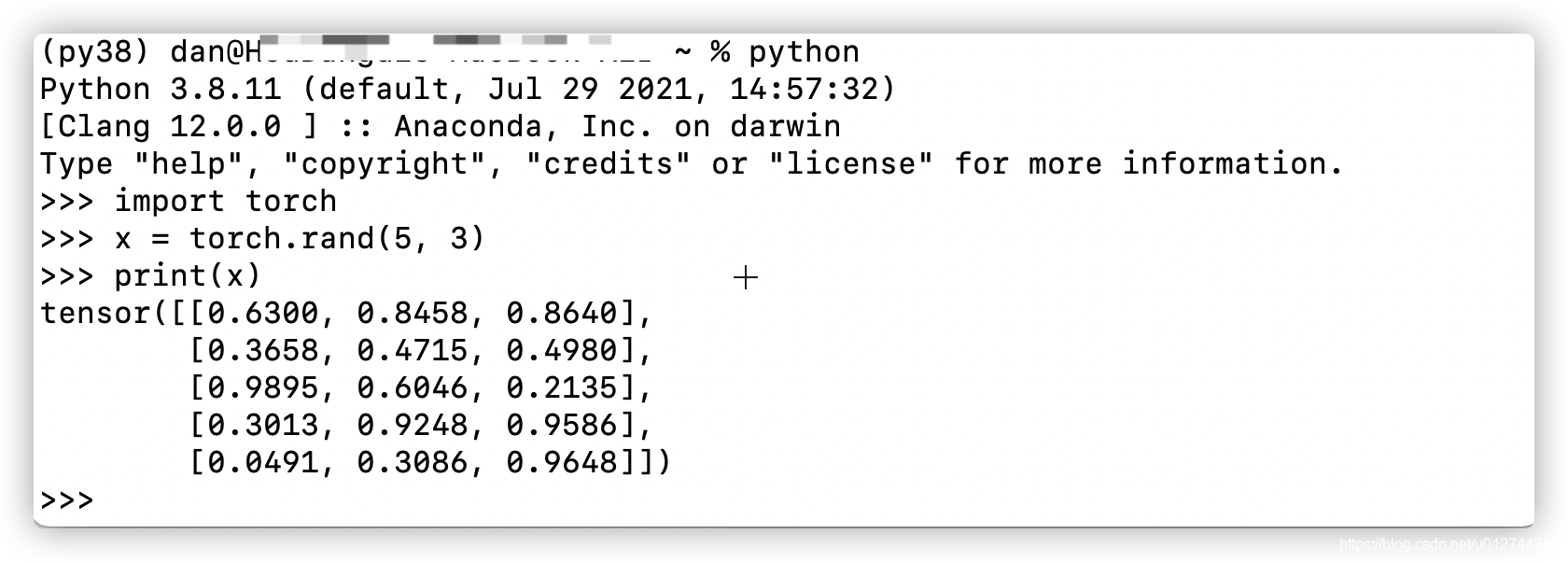
第四种方法(推荐):TensorFlow2.4(ARM64)
踩坑3(9月更新:避坑推荐):Mac-optimized TensorFlow and TensorFlow Addon
具体看我的另一篇博文:Macbook M1避坑指南:安装Apple-TensorFlow(arm64)
因为anaconda现在还没完美支持M1,因此通用的步骤还是Xcode、miniforge、ATF2.4等。
TensorFlow 2.4 on Apple Silicon M1: installation under Conda environment
3.1 针对能import tensorflow,但是模型无法编译
如果在虚拟环境下能正常import tensorflow,但是模型无法编译。 例如使用keras,一个简单的Sequential模型,到model.compile()就报错了。错误如下:
问题描述:无法在M1上使用keras进行模型编译
报错信息:
2021-09-29 12:04:50.205695: I tensorflow/compiler/mlir/mlir_graph_optimization_pass.cc:116] None of the MLIR optimization passes are enabled (registered 2)
2021-09-29 12:04:50.205850: W tensorflow/core/platform/profile_utils/cpu_utils.cc:126] Failed to get CPU frequency: 0 Hz
2021-09-29 12:04:50.206537: F tensorflow/core/grappler/costs/op_level_cost_estimator.cc:710] Check failed: 0 < gflops (0 vs. 0)type: "CPU"
model: "0"
num_cores: 8
environment {
key: "cpu_instruction_set"
value: "ARM NEON"
}
environment {
key: "eigen"
value: "3.3.90"
}
l1_cache_size: 16384
l2_cache_size: 524288
l3_cache_size: 524288
memory_size: 268435456
zsh: abort /Users/dan/miniforge3/envs/pytorch_env/bin/python
原因分析:
还是TensorFlow版本的问题, 使用一个支持Mac M1芯片的arm64版本的TensorFlow。具体的操作可以参考官方。
3.2解决方案
Step 1:安装Xcode Command Line Tools,Apple Developer下载安装即可。
Step 2:安装arm版本miniforge。
从miniforge github选择最新的ARM64版本,一路yes就行。
之后终端conda --version 或 conda info -e检查是否成功。
Step 3: 从Mac-optimized TensorFlow2.4 and TensorFlow Addons下载ARM64版本的TensorFlow2.4,具体的安装要求是macOS 11.0+, Python3.8.
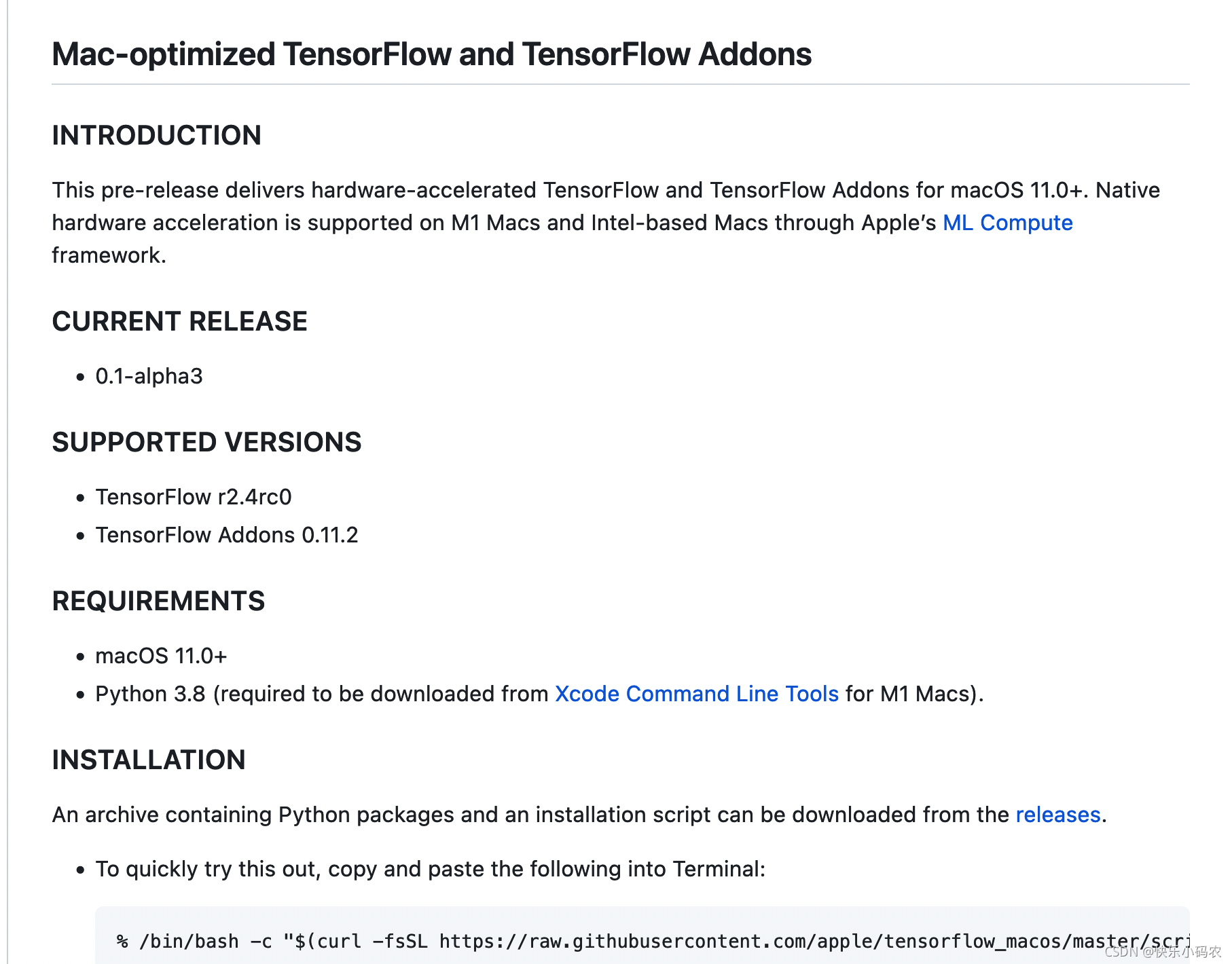
进入releases选择最新的版本tensorflow_macos-0.1alpha3.tar.gz:
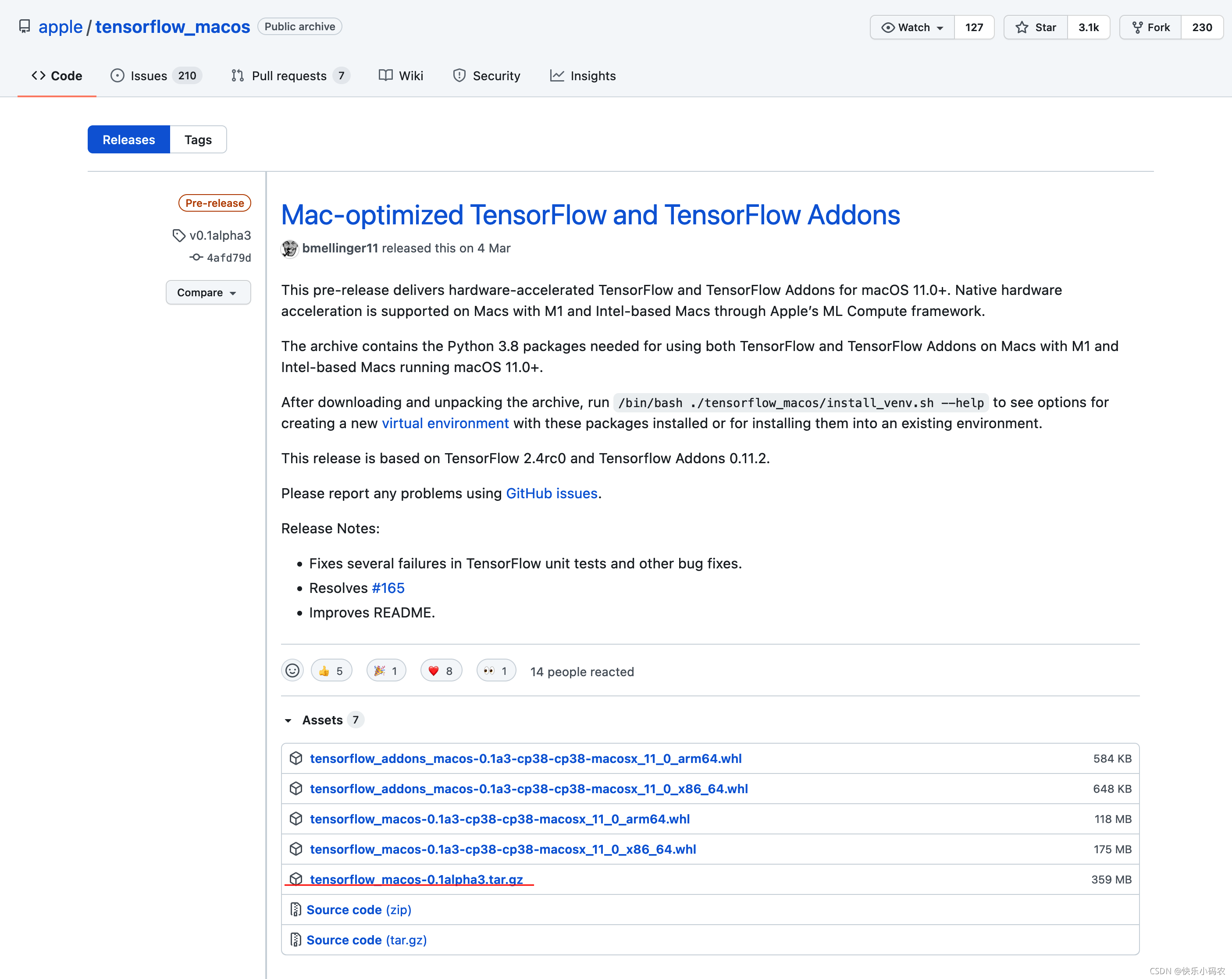
tensorflow_macos-0.1alpha3.tar.gz下载后,先解压会出现2个文件夹arm64和x86_64,需要cd进入arm64文件夹。
Step 4:路径到.\arm64,创建conda虚拟环境。
创建一个新环境tf24:
conda create --name tf24
创建后利用conda info -e 查看。
激活环境tf24,安装Python3.8.6和pandas等。
conda activate tf24
conda install -y python==3.8.6
conda install -y pandas matplotlib scikit-learn jupyterlab
Step 5:开始安装Apple-TensorFlow2.4
Step 5.1查看arm64文件夹,强制安装这些whl文件(注意:这里不安装Tensorflow的包)
如下所示arm64文件夹内的whl文件:
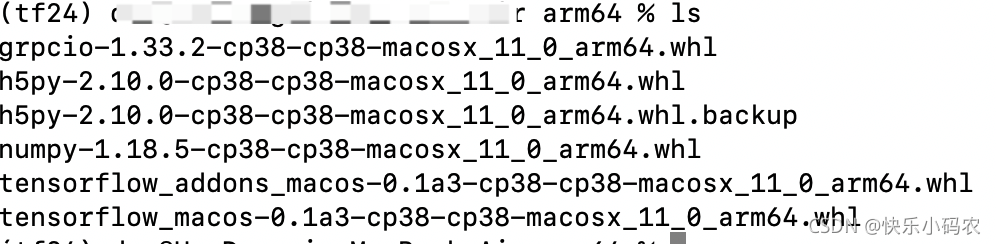
先强制安装除Tensorflow包以外的whl:
pip install --upgrade --no-dependencies --force numpy-1.18.5-cp38-cp38-macosx_11_0_arm64.whl grpcio-1.33.2-cp38-cp38-macosx_11_0_arm64.whl h5py-2.10.0-cp38-cp38-macosx_11_0_arm64.whl
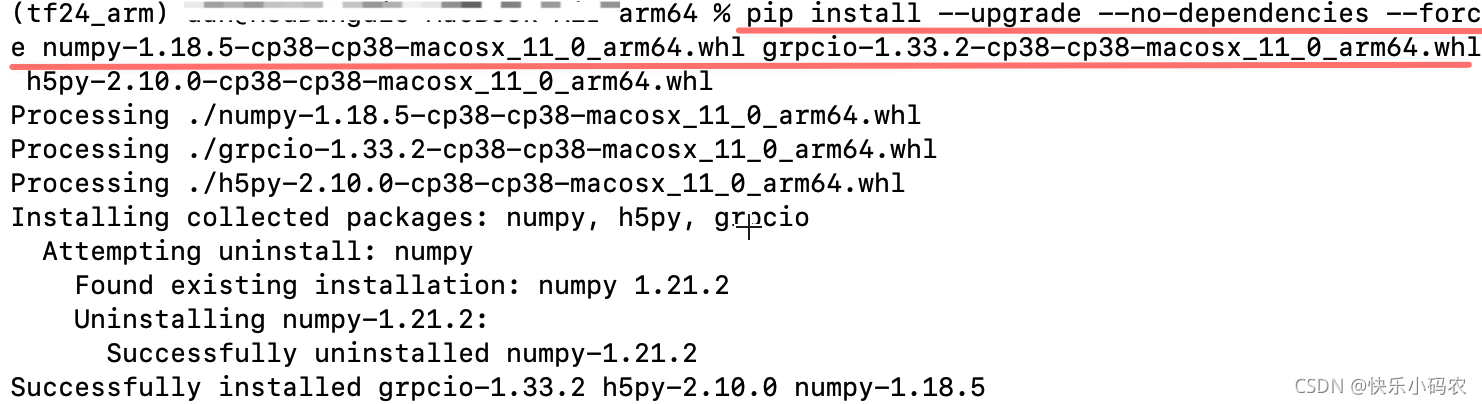
Step 5.2 安装完成后,再安装一些依赖库:
因为安装TensorFlow有很多依赖的其他包,先安装这些依赖包。具体如下所示:
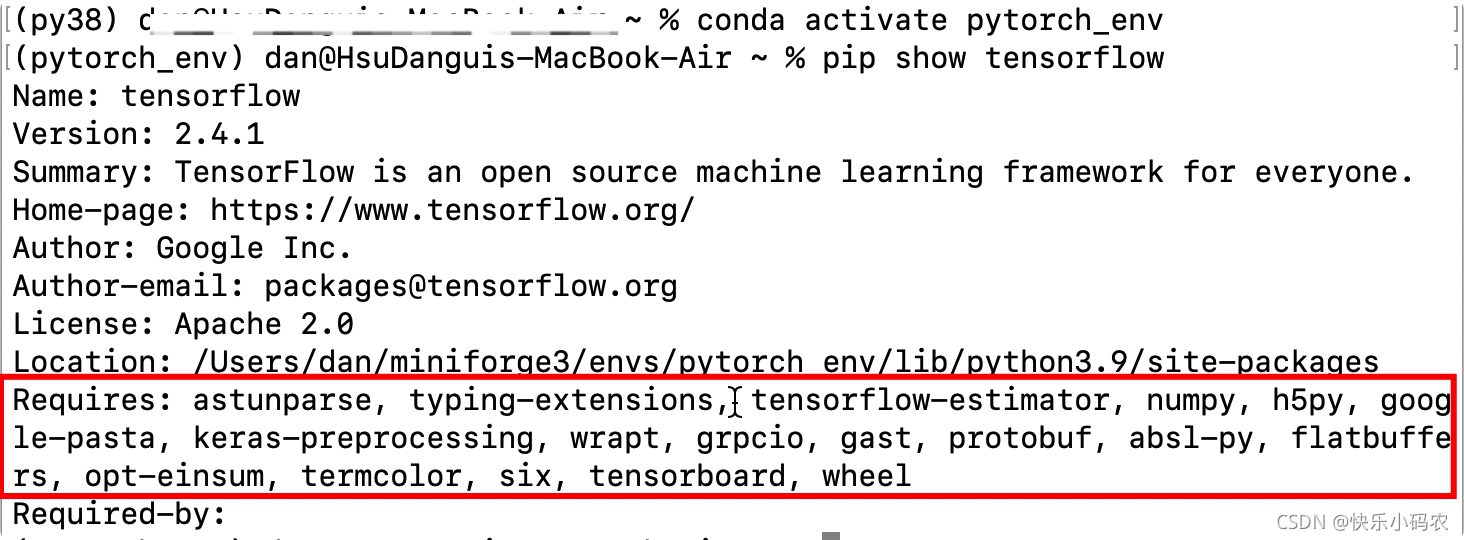
pip install absl-py astunparse flatbuffers gast google_pasta keras_preprocessing opt_einsum protobuf tensorflow_estimator termcolor typing_extensions wrapt wheel tensorboard typeguard
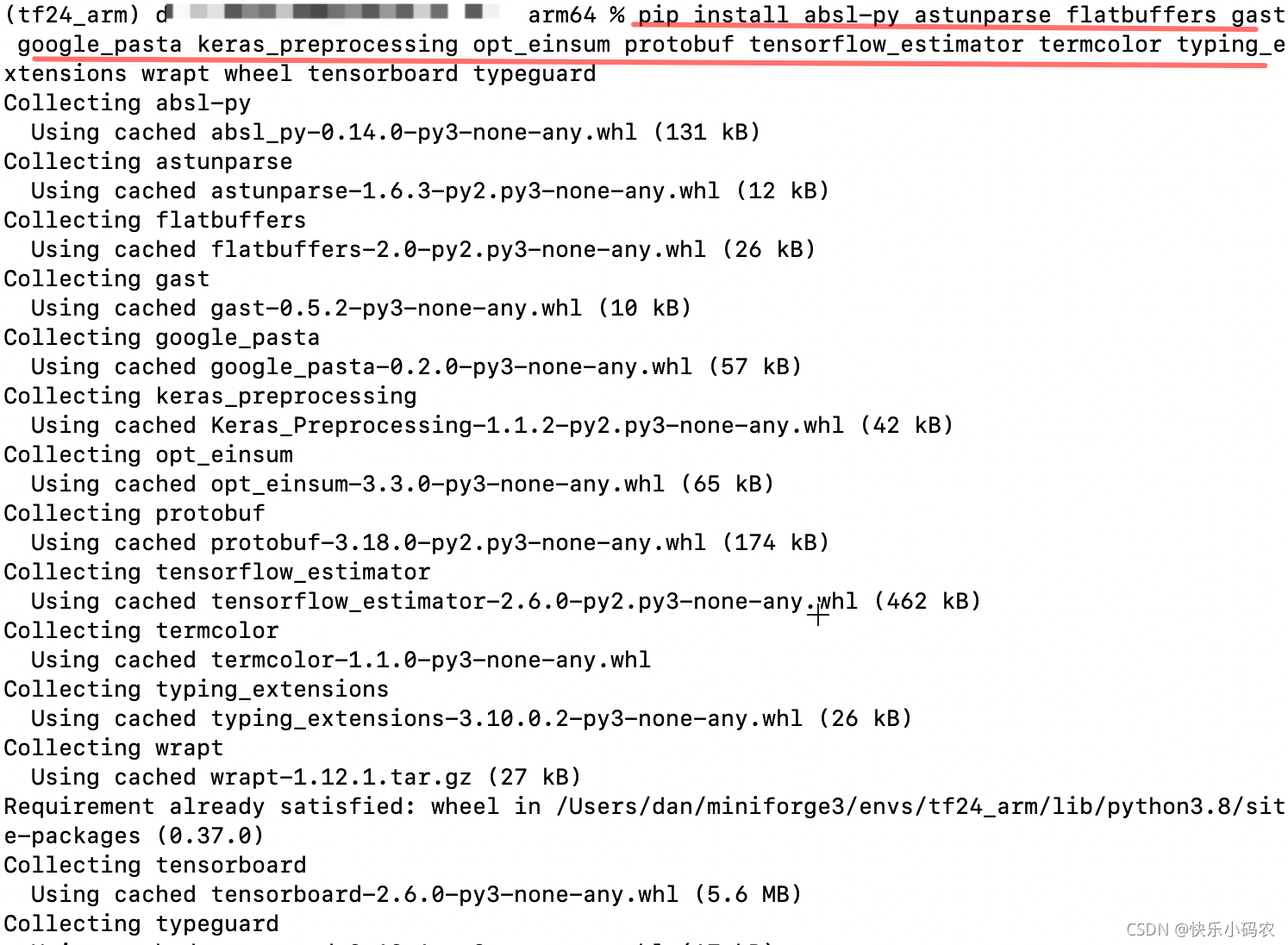
Step 5.3 终于可以安装TensorFlow
继续安装来自arm64文件夹的whl文件:
pip install --upgrade --force --no-dependencies tensorflow_macos-0.1a3-cp38-cp38-macosx_11_0_arm64.whl
pip install --upgrade --force --no-dependencies tensorflow_addons_macos-0.1a3-cp38-cp38-macosx_11_0_arm64.whl
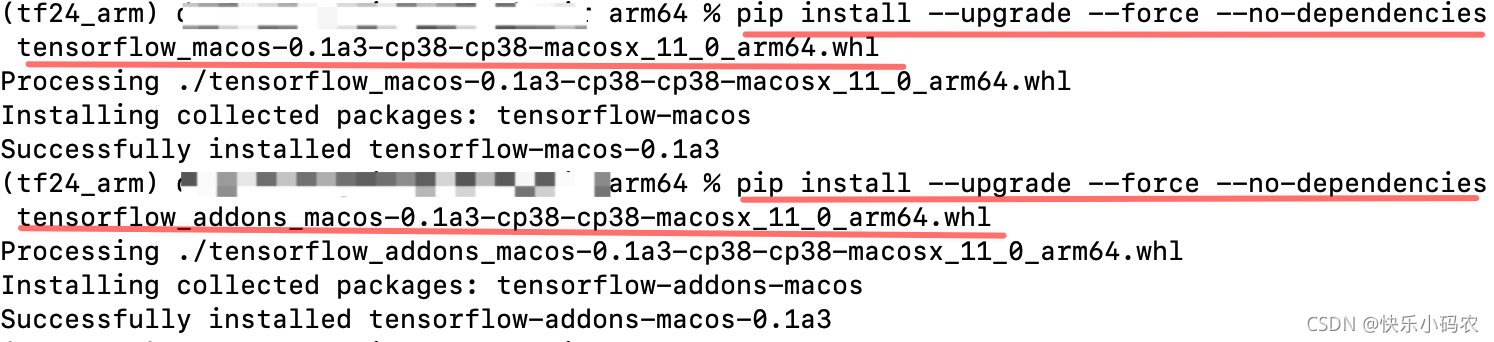
至此tensorflow安装完成。
Step 5.4 进入Python检查TensorFlow版本

Step 5.5 测试代码
import tensorflow as tf
import time
mnist = tf.keras.datasets.mnist
(x_train, y_train),(x_test, y_test) = mnist.load_data()
x_train, x_test = x_train / 255.0, x_test / 255.0
model = tf.keras.models.Sequential([
tf.keras.layers.Flatten(input_shape=(28, 28)),
tf.keras.layers.Dense(128, activation='relu'),
tf.keras.layers.Dropout(0.2),
tf.keras.layers.Dense(10, activation='softmax')
])
model.summary()
model.compile(optimizer='adam',
loss='sparse_categorical_crossentropy',
metrics=['accuracy'])
start = time.time()
model.fit(x_train, y_train, epochs=5)
end = time.time()
model.evaluate(x_test, y_test)
print(end - start)
可以正常编译:
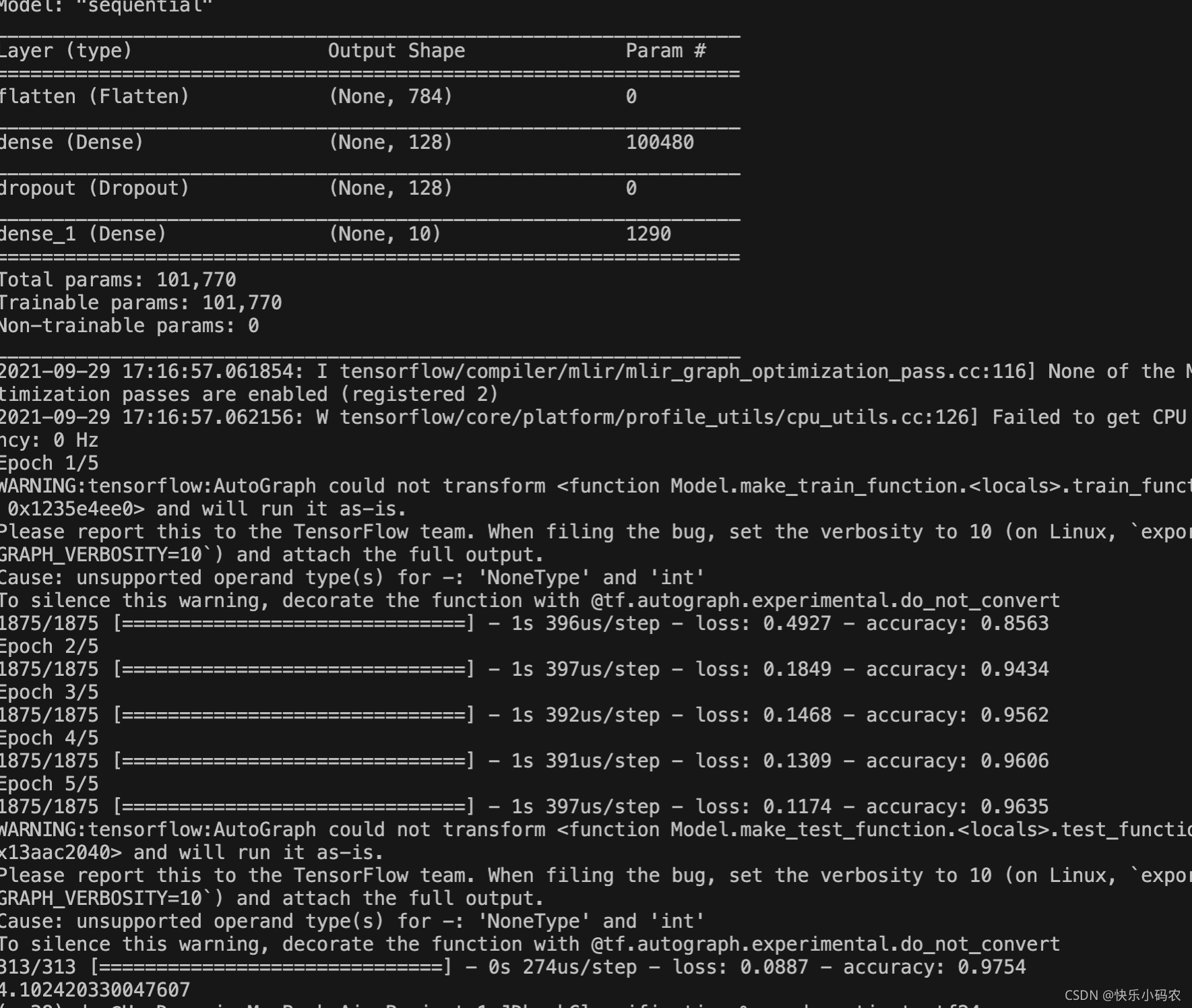
第五种方法(最新推荐):支持M1的Python3.9+TensorFlow2.5/2.6
Python3.8 + TensorFlow2.4正常使用中,如今可在macOS12.0+上安装TensorFlow2.5或者2.6且支持3.9。2.4还是会有点小问题,建议还是上2.5。
具体参考苹果官方的方法:https://developer.apple.com/metal/tensorflow-plugin/
Step 1. 把你的macOS升级到最新版本12.0+
Step 2. arm64 : Apple Silicon环境安装,即miniforge3安装(具体安装可以参考第一种方法介绍)
下载并安装Conda env:
chmod +x ~/Downloads/Miniforge3-MacOSX-arm64.sh
sh ~/Downloads/Miniforge3-MacOSX-arm64.sh
source ~/miniforge3/bin/activate
Step 3. 安装TensorFlow依赖:
有以下2种情况:
第一种情况:已经安装过2.4的依赖,现在想要升级到2.5或2.6版本的:
# uninstall existing tensorflow-macos and tensorflow-metal
python -m pip uninstall tensorflow-macos
python -m pip uninstall tensorflow-metal
# Upgrade tensorflow-deps
conda install -c apple tensorflow-deps --force-reinstall
# or point to specific conda environment
conda install -c apple tensorflow-deps --force-reinstall -n my_env
第二种情况:第一次安装,可选TensorFlow版本2.5或2.6
如果是TensorFlow 2.5:
conda install -c apple tensorflow-deps==2.5.0
如果是TensorFlow 2.6:
conda install -c apple tensorflow-deps==2.6.0
Step 4. 安装TensorFlow base:
python -m pip install tensorflow-macos
Step 5. 安装TensorFlow插件:
python -m pip install tensorflow-metal



